
Question : Comment supprimer des fichiers temporaires avec le nettoyage de disque sous Windows 10 ? En raison de divers fichiers temporaires générés lors de l'utilisation quotidienne de l'ordinateur, l'espace système continuera d'être occupé. Afin de résoudre ce problème, l'éditeur PHP Yuzai a apporté une méthode pour supprimer les fichiers temporaires tmp via le nettoyage du disque. Dans cet article, vous apprendrez comment supprimer les fichiers temporaires inutiles grâce à cette méthode pour libérer de l'espace système.
Comment supprimer les fichiers temporaires tmp via le nettoyage de disque
1. Ouvrez d'abord Poste de travail, puis sélectionnez le lecteur c, cliquez avec le bouton droit, sélectionnez Propriétés, recherchez la fonction Nettoyage de disque et cliquez dessus.
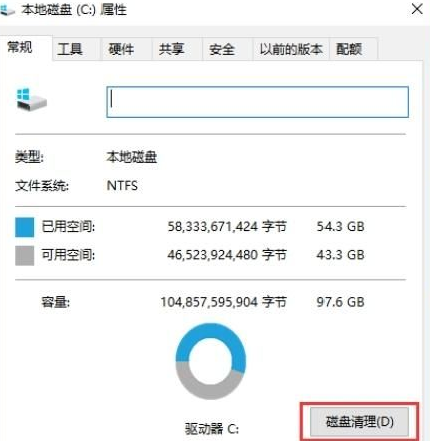
2. Ensuite, le système vous aidera automatiquement à calculer l'espace libre et vous indiquera ce qui peut être supprimé.
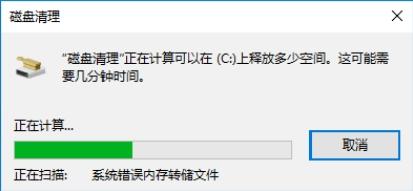
3. Une fois le calcul terminé, une catégorie apparaîtra. Ici, nous sélectionnons la colonne des fichiers temporaires qui doivent être nettoyés, puis cliquons sur l'option Nettoyer les fichiers système.
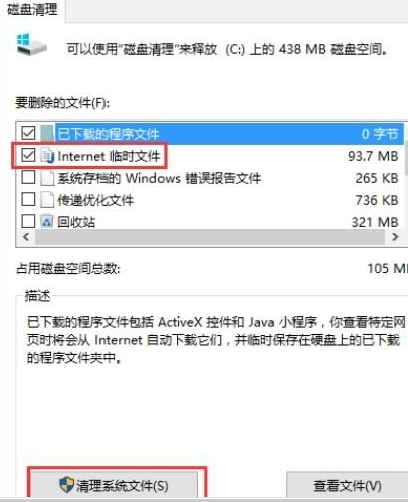
4. Enfin, il suffit de passer quelques minutes à attendre que le ménage soit terminé.
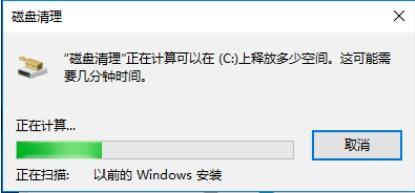
Ce qui précède est le contenu détaillé de. pour plus d'informations, suivez d'autres articles connexes sur le site Web de PHP en chinois!
 Introduction à la classification des systèmes Linux
Introduction à la classification des systèmes Linux
 utilisation de la fonction createmutex
utilisation de la fonction createmutex
 Que signifie Metaverse Concept Stock ?
Que signifie Metaverse Concept Stock ?
 Analyse comparative de vscode et visual studio
Analyse comparative de vscode et visual studio
 A quoi sert Bitlocker
A quoi sert Bitlocker
 Comment récupérer des fichiers supprimés sur ordinateur
Comment récupérer des fichiers supprimés sur ordinateur
 Qu'est-ce que la monnaie numérique
Qu'est-ce que la monnaie numérique
 Trois caractéristiques majeures de Java
Trois caractéristiques majeures de Java